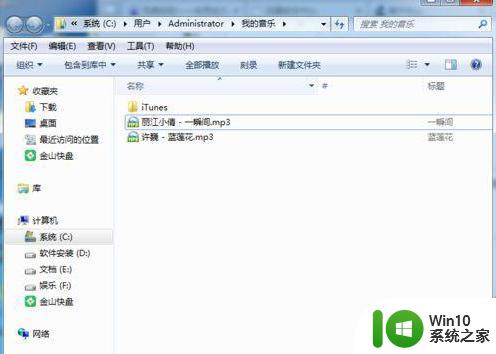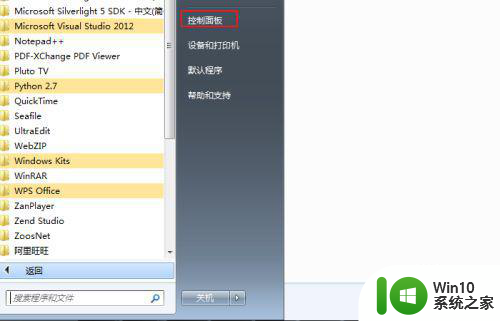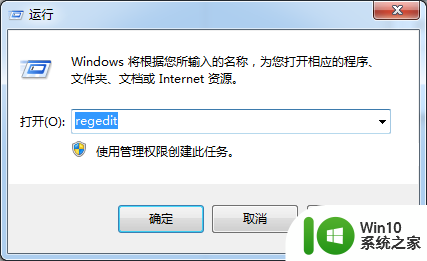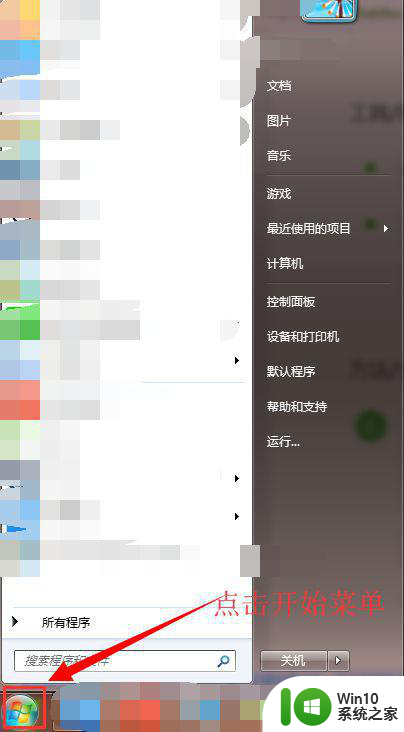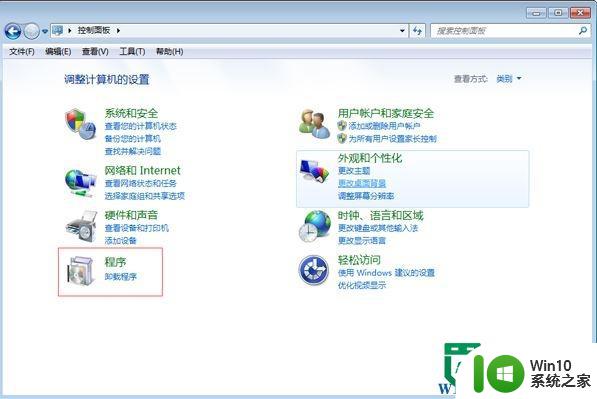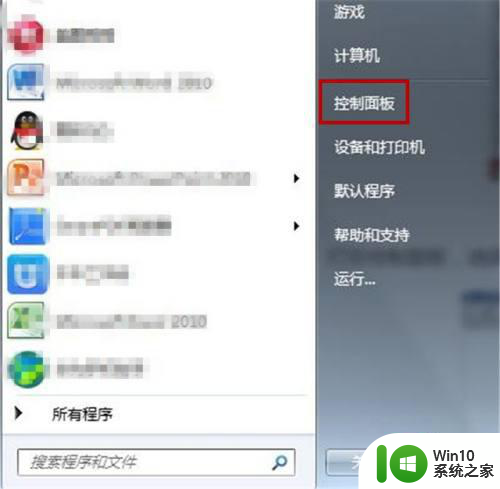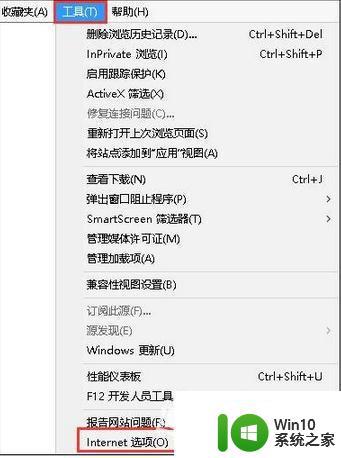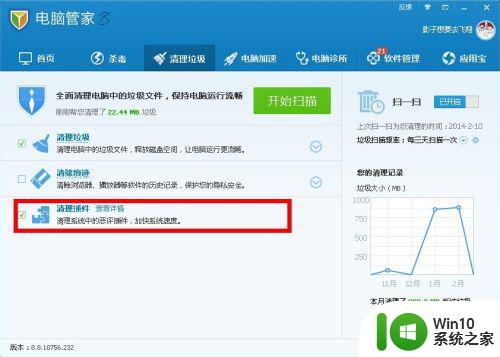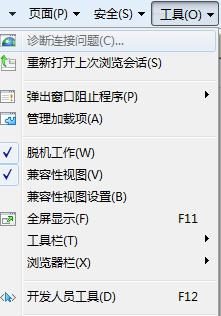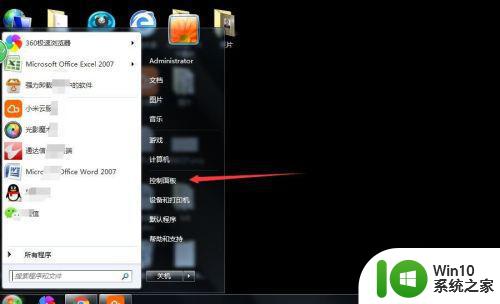win7系统通过控制面板设置默认音乐播放器的方法 win7系统如何设置默认音乐播放器
更新时间:2024-11-20 09:04:15作者:jiang
在使用Win7系统时,设置默认音乐播放器可以让我们更方便地享受音乐,通过控制面板来设置默认音乐播放器是一种简单而有效的方法。只需要按照一些简单的步骤,就可以轻松地将喜爱的音乐播放器设为默认,让我们的音乐体验变得更加顺畅。接下来我们就一起来看看如何在Win7系统中设置默认音乐播放器吧。
设置方法:
1、在win7系统桌面左下角,点击开始菜单,选择控制面板;
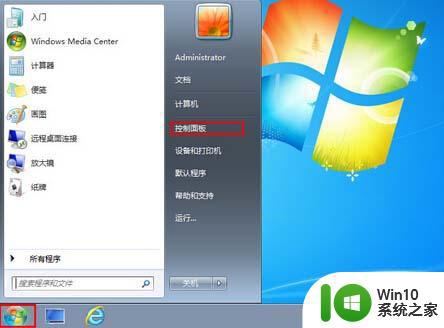
2、打开控制面板,找到并点击“程序”选项;
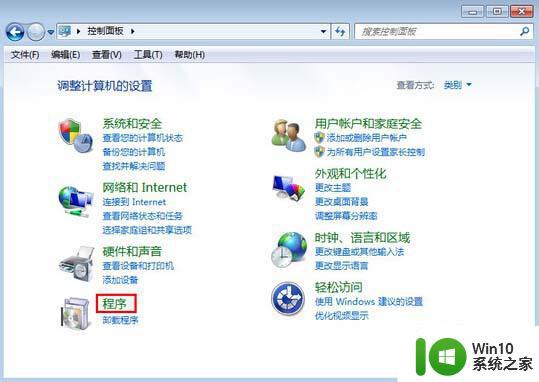
3、在默认程序下方,点击“设置默认程序”选项;
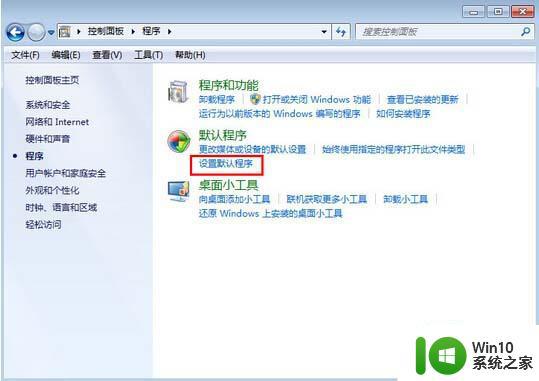
4、在程序方框中,选择我们要设置的默认音乐播放器,这边点击“酷狗音乐”,然后再点击“将此程序设置为默认值(S)”,确定。
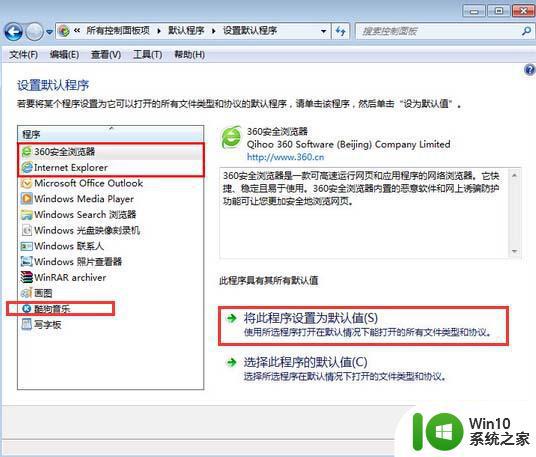
以上就是win7系统通过控制面板设置默认音乐播放器的方法的全部内容,有遇到这种情况的用户可以按照小编的方法来进行解决,希望能够帮助到大家。